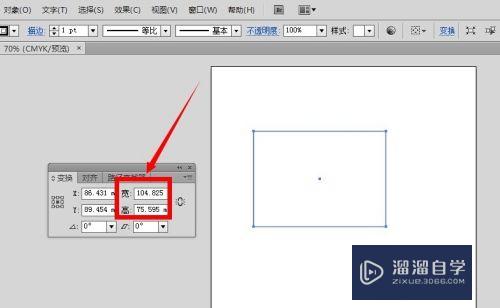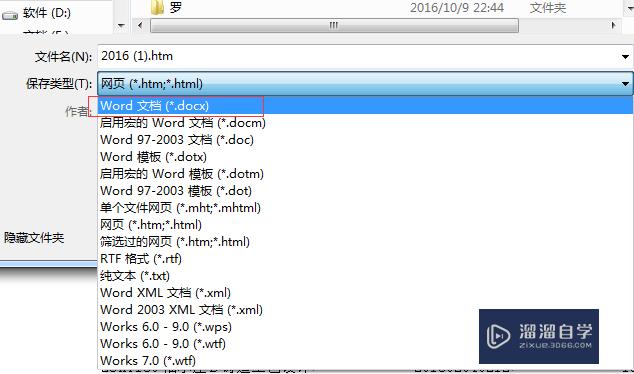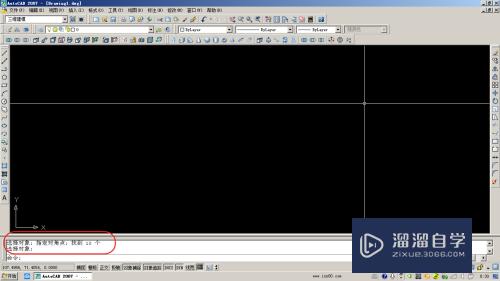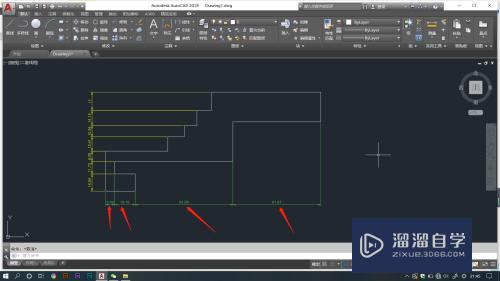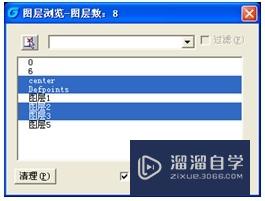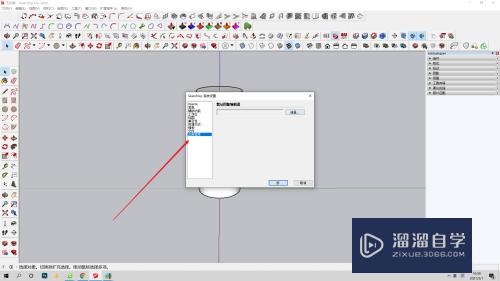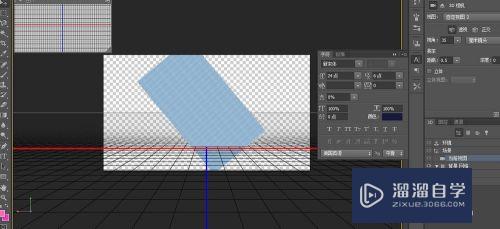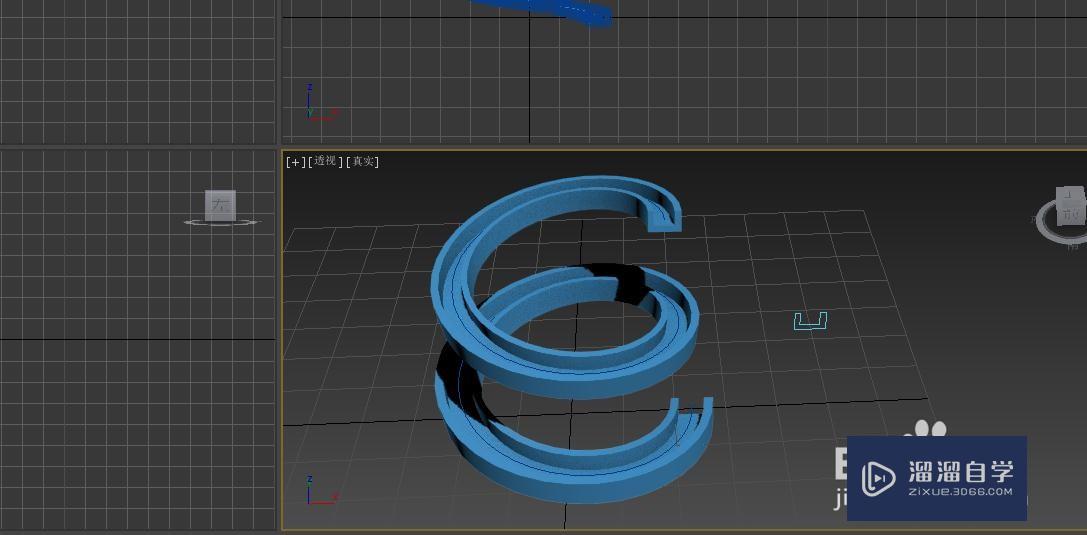PS如何增强头发高光(ps如何增强头发高光效果)优质
PS如何增强头发高光?相信很多小伙伴都对这个问题很感兴趣。那么具体怎么操作呢?下面小渲就给大家分享一下。PS增强头发高光的方法。希望能帮助到大家。

工具/软件
硬件型号:华为MateBook D 14
系统版本:Windows7
所需软件:PS CS5
方法/步骤
第1步
在PS中打开素材图片。这里以假发为例。
复制得到副本图层。隐藏背景层备用。

第2步
在工具箱里选择减淡工具。选择柔角笔触。范围选择“高光”。这里曝光度设为10%。
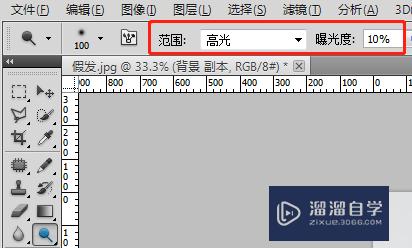
第3步
在输入法为英文状态下。按“【”键缩小或者按“】”键放大。调整减淡工具笔触大小。在头发高光处涂抹。可以看到。高光已经得到增强。

第4步
选择套索工具。这里将羽化值设为10px。套选出高光附近区域。

第5步
创建曲线图层。提亮高光区域。然后Ctrl+D取消选区。
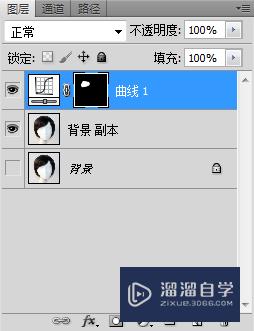
第6步
最后得到的图片效果如下。头发高光被增强了。头发看起来更有层次感。

以上关于“PS如何增强头发高光(ps如何增强头发高光效果)”的内容小渲今天就介绍到这里。希望这篇文章能够帮助到小伙伴们解决问题。如果觉得教程不详细的话。可以在本站搜索相关的教程学习哦!
更多精选教程文章推荐
以上是由资深渲染大师 小渲 整理编辑的,如果觉得对你有帮助,可以收藏或分享给身边的人
本文标题:PS如何增强头发高光(ps如何增强头发高光效果)
本文地址:http://www.hszkedu.com/65208.html ,转载请注明来源:云渲染教程网
友情提示:本站内容均为网友发布,并不代表本站立场,如果本站的信息无意侵犯了您的版权,请联系我们及时处理,分享目的仅供大家学习与参考,不代表云渲染农场的立场!
本文地址:http://www.hszkedu.com/65208.html ,转载请注明来源:云渲染教程网
友情提示:本站内容均为网友发布,并不代表本站立场,如果本站的信息无意侵犯了您的版权,请联系我们及时处理,分享目的仅供大家学习与参考,不代表云渲染农场的立场!